- Manual de Usuario
- Introducción
- Listos para iniciar
- Pantalla principal del sistema
- Módulo Clientes
- Módulo Productos
- Módulo Listas de Precios
-
Módulo Facturación
- Crear una factura electrónica
- Verifique sus datos fiscales
- Serie del comprobante
- Cliente receptor del comprobante
- Envío automático del comprobante
- Fecha de emisión
- Divisa de facturación
- Forma de pago
- Método de pago
- Productos a facturar
- Impuestos locales
- Complementos
- Ajuste
- Notas de la factura
- Guardar la factura
- Pantalla principal del comprobante
- Clonar una factura
- Registrar pago
- Descarga de la Factura Electrónica
- Cancelar una Factura Electrónica
- Crear una pre-factura
- Crear una plantilla
Pantalla principal del sistema
Son varias las áreas que se identifican en esta pantalla. En la parte superior izquierda, se despliegan las pestañas con las opciones o menús de la aplicación (panel principal).
En la parte superior derecha de la pantalla aparecen el nombre del usuario en uso de la aplicación y las opciones de configuración para la misma.
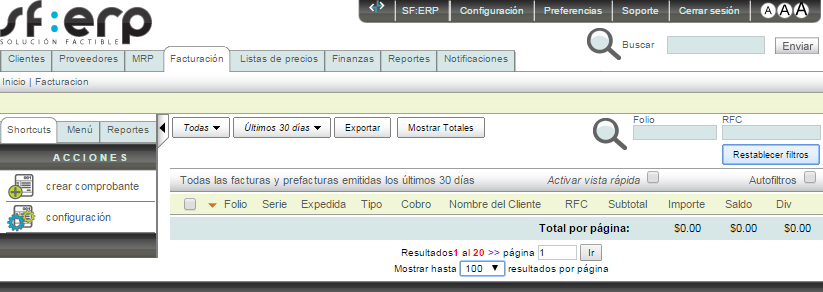
Por debajo se encuentra el buscador de la aplicación.

Del lado izquierdo, por debajo del panel principal encontrará los accesos rápidos de la aplicación (Shortcuts). Este menú tiene por nombre "Acciones" y es un menú contextual, esto significa que dicho menú cambiará en sus opciones dependiendo del módulo en el cual se encuentre.
Por debajo del menú "Acciones", está el acceso rápido a los "ELEMENTOS RECIENTES" que fueron consultados.
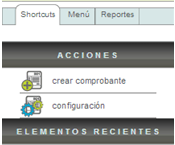
Filtros de sistema
En la pantalla principal del sistema podrá encontrar diferentes opciones de filtrado que le facilitarán la búsqueda de sus comprobantes.
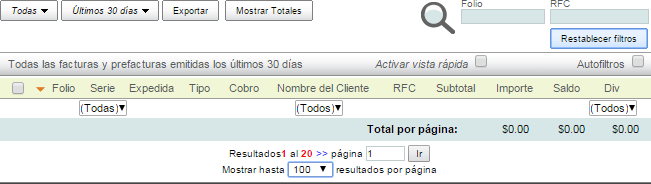
Dentro del sistema encontrará los diferentes tipos de filtros que se explicarán a continuación.
Filtro por estatus
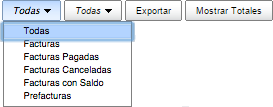
En el primer filtro usted podrá visualizar los comprobantes por estatus (Facturas, Facturas pagadas, Facturas canceladas, Facturas con saldo, Prefacturas).
Filtro por fecha
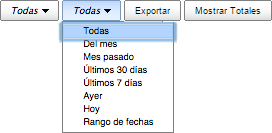
En el segundo filtro usted podrá visualizar los comprobantes por fecha (Del mes, Mes pasado, Últimos 30 días, Últimos 7 días, Ayer, Hoy, Rango de fechas).
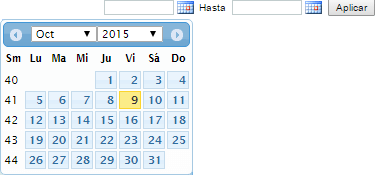
En el caso de haber seleccionado la opción de “Rango de fechas” se habilitarán dos campos donde deberá seleccionar la fecha inicial y final, una vez que seleccione el rango dé click en “Aplicar” para que le muestre la información requerida.
Exportar
También es posible exportar la información filtrada en formato: PDF, XLS o HTML. Para ello dé click en el botón "Exportar" y seleccione el formato deseado.
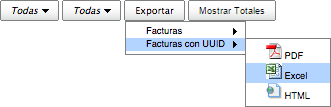
Reporte facturas: le generará un reporte con los campos: Folio, Serie, Expedida, Tipo, RFC, Cliente, Divisa, Subtotal, Importe y Saldo.
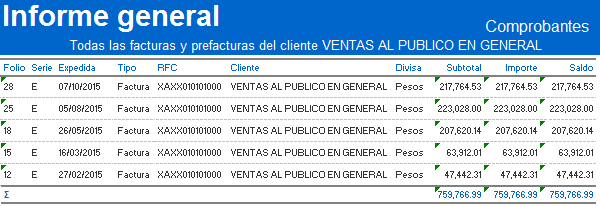
Reporte facturas con UUID: Le generará un reporte con los campos: Folio Fiscal (UUID), Expedida, Tipo, RFC, Cliente, Divisa, Subtotal, Importe y Saldo.
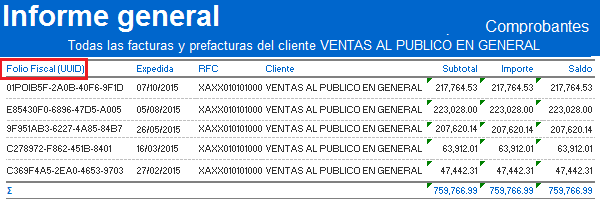
Mostrar Totales
Esta opción le permite visualizar el total de resultados encontrados, desplegados en "n" número de páginas correspondientes al filtrado aplicado.

Filtrado por Folio o RFC
Folio: esta opción le permite buscar un comprobante ingresando el folio o la serie deseada, una vez que ingrese la información, dé “Enter” en su teclado y el sistema realizará la búsqueda.
RFC: esta opción le permite buscar un comprobante de un cliente ingresando el RFC, una vez que ingrese la información, dé “Enter” en su teclado y el sistema realizará la búsqueda.
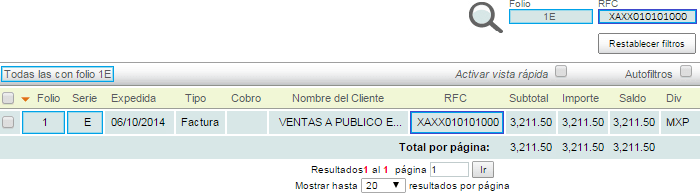
Nota: se puede realizar una búsqueda combinando cualquiera de los filtros (folio, serie o RFC).
Vista rápida
Esta casilla le permite ver la información básica de cualquier factura al pasar el cursor por encima del renglón de su comprobante.
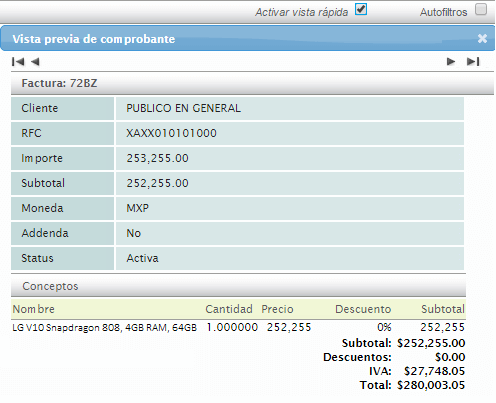
Autofiltros
Al habilitar esta opción usted puede filtrar la información por serie, nombre del cliente o divisa, solo dé click en el filtro deseado.

Cambio de contraseña
También puede realizar el cambio de su contraseña dentro del sistema, para realizar esta acción dé click en su nombre de usuario ubicado en la parte superior derecha de la pantalla principal.

A continuación el menú "Acciones" le presentará la opción "Cambio de Contraseña".
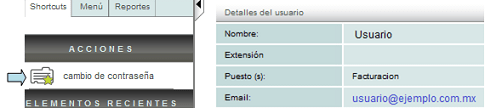
A continuación ingrese su nueva contraseña y dé click sobre el botón "Guardar".
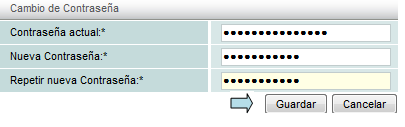
Nota: debe capturar una nueva contraseña que cuente con caracteres especiales (#$%;.:-_,) números y letras mayúsculas y minúsculas. El mínimo de longitud de su contraseña deberá ser de 8 caracteres.

